إذا كنت تستخدم OS X وكنت تفضل Macللحزب الشيوعى الصينى لك حذاء و اغلق (أو إلى الحصول على الطريق Sleep) آليفي كل يوم بعد برنامج اضبط (بهذه الطريقة لن تضطر إلى التشغيل أو الإيقاف يدويًا Macما لم تكن هناك مواقف من شأنها مقاطعة برنامجك) ، يمكنك إما اختيار مختلف المرافق طرف ثالث، مثل إدارة الطاقةإما استخدام الأم OS X فائدة، الطاقة التوقف.
إذا المرافق عادة ما يفضلون استخدام جزءا لا يتجزأ من بدلا من بجهات أخرى لتغيير مختلف إعدادات النظامثم يمكنك أن تتعلم كيفية استخدام الطاقة التوقف إلى برنامج التشغيل والإغلاق التلقائي Mac-ولوقرأت قدمت الإرشادات أدناه.
كيفية التمهيد OS X الجدول الزمني أو إعطاء اغلاق لها تلقائي بعد فترة معينة من الزمن؟
- فتح System Preferences وانقر على الطاقة التوقف، ثم انقر فوق زر حدد
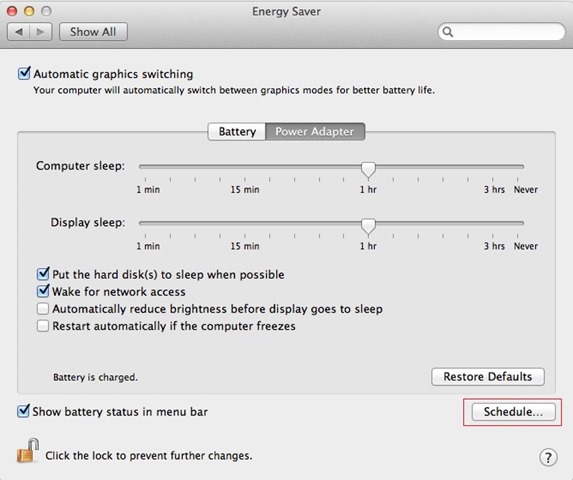
- تحقق في حوار مفتوح بدء أو بعدثم اختر من القائمة الأولى القائمة المنسدلة لأنها المقبل يوم أو أيام كنت تريد الإعداد نافذة المفعول (كل يوم، طوال أيام الأسبوع وعطلات نهاية الأسبوع أو العرف يوم واحد) ثم من القائمة الثانية حدد الآن مرغوب
- ومن ثم التحقق من المربع الثاني عرض الحوار، ثم حدد إذا كنت تريد أن طإغلاق أو إعادة تشغيل Macللحزب الشيوعى الصينىأو لمجرد انك تحصل في الطريق Sleep، ثم حدد يوم / أيام والوقت جديدة هذا الإجراء ليحدث تلقائيا
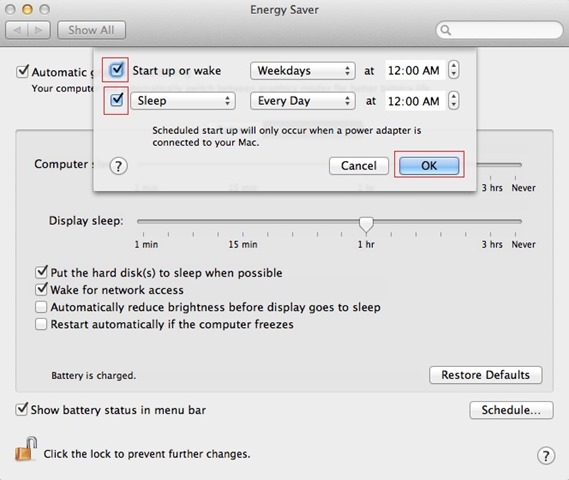
وعلى استعداد. بعد إجراء هذه إعدادات, Macلك va بداية و / أو سوف يغلق تلقائيا اعتمادا على الجدول الزمني الخاص بك
ملاحظة: لأن Macيمكن أن يبدأ جهازك تلقائيًا في الوقت المحدد ، يجب أن يكون متصلاً بمصدر طاقة (شاحن).
STEALTH SETTINGS - كيفية ضبط ملف Mac لبدء و shut down بعد الجدول الزمني